AutoCAD2007怎么安装 CAD2007安装及激活图文教程
[摘要]AutoCAD2007是一款非常专业的图像处理软件,有不少小伙伴在安装这款软件的时候出现了问题,或者没办法进行破解,需要付费才能用,那么这些问题,现在通过这篇文章给大家图文演示一下正确的安装方式。a...
AutoCAD2007是一款非常专业的图像处理软件,有不少小伙伴在安装这款软件的时候出现了问题,或者没办法进行破解,需要付费才能用,那么这些问题,现在通过这篇文章给大家图文演示一下正确的安装方式。
第一步:将AutoCAD2007安装文件的虚拟光盘1放入虚拟光驱,并打开安装文件。
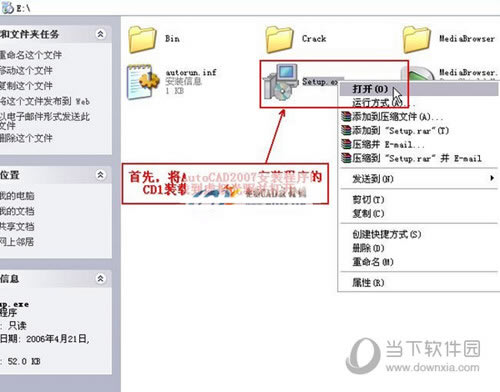
第二步:点击“单机安装”按钮。
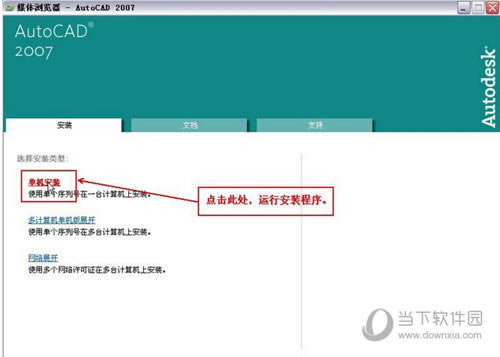
第三步:点击“安装”。
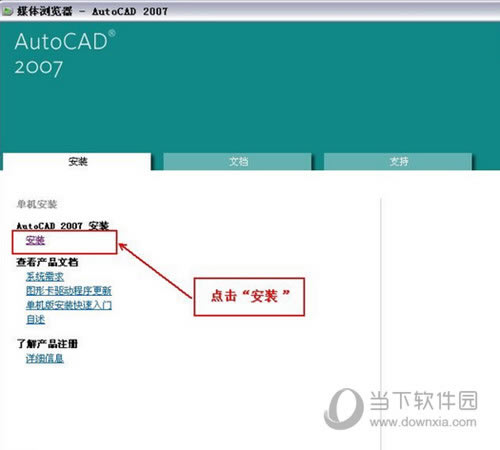
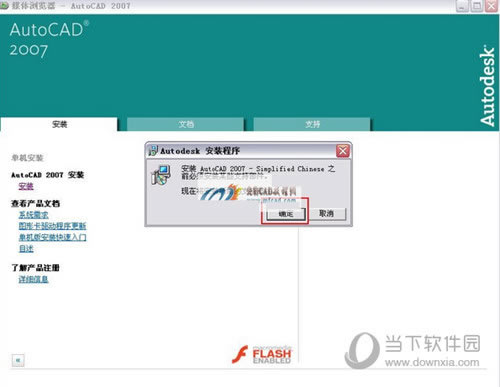
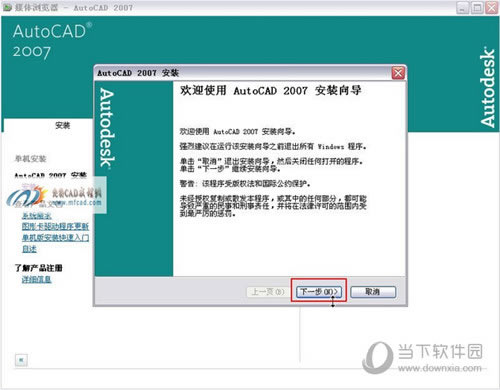
第四步:接受“安装协议”。
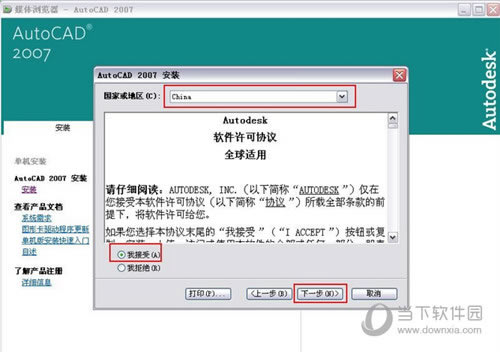
第五步:如图所示,输入“序列号”。
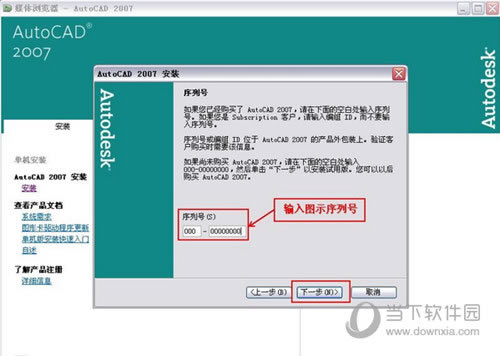
第六步:输入安装信息。
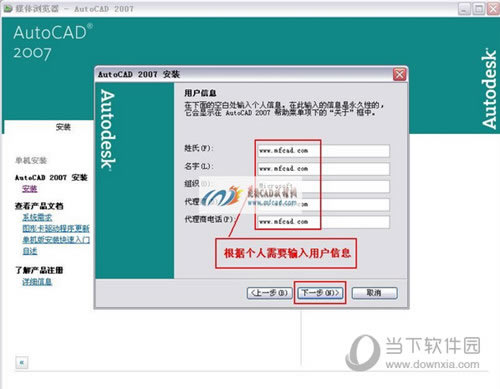
第七步:选择“典型”安装。
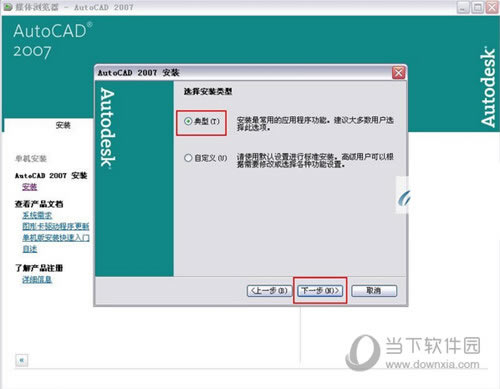
第八步:选择需要安装的“可安装工具”。
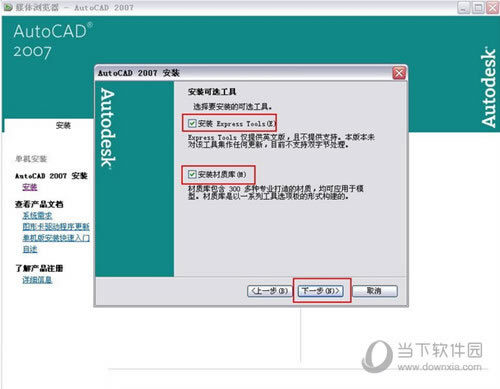
第九步:配置安装路径。
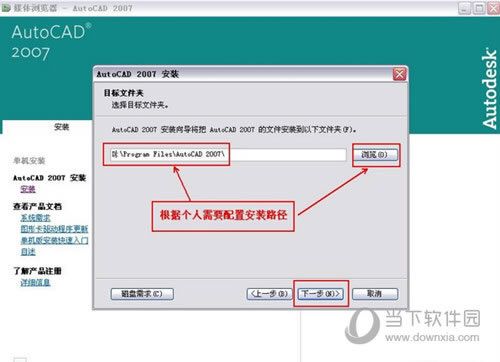
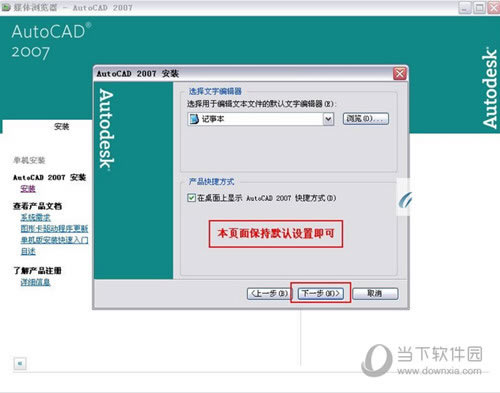
第十步:开始安装。

第十一步:安装过程中,如果弹出更换安装光盘提示,则需把CD2放入虚拟光驱,然后再点击“确定”。
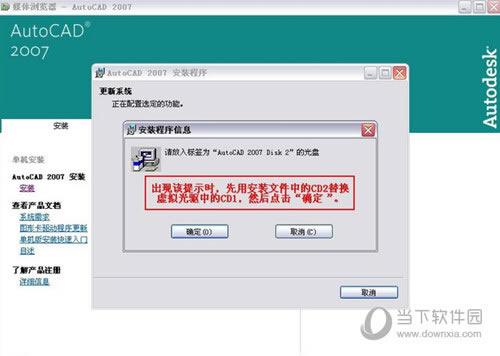

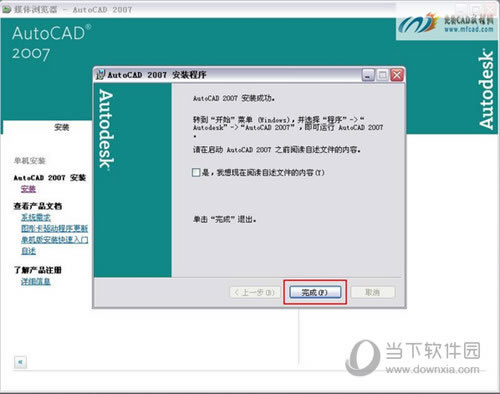
第十二步:如图示进行操作,破解AutoCAD2007。
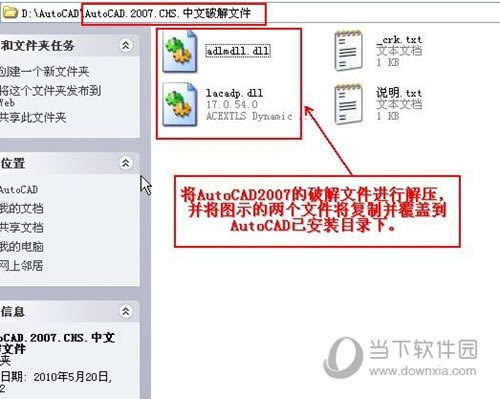
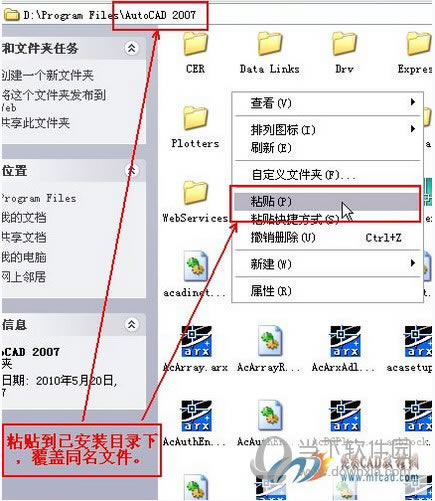
第十三步:破解完成后,AutoCAD2007即可顺利运行。
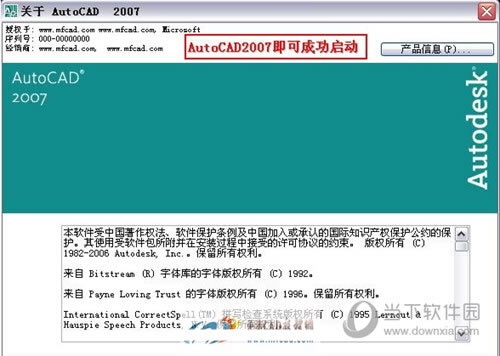
好了,以上就是小编为大家带来CAD2007安装教程图解的全部内容了,这样就能完美解决安装失败或者无法破解的问题了,希望能帮助到你。
装机软件,全自动在线安装过程,无需电脑技术,小白在家也可自己完成安装,纯净稳定,装机必备之选!
……